Regolare luminosità e contrasto delle stampe
È possibile regolare le immagini in stampa in modo che siano più luminose o più scure.
Regolare luminosità e contrasto (Windows)
![]() Aprire il documento da stampare sul computer, quindi visualizzare la schermata delle impostazioni del driver di stampa dal menu di stampa dell'applicazione.
Aprire il documento da stampare sul computer, quindi visualizzare la schermata delle impostazioni del driver di stampa dal menu di stampa dell'applicazione.
![]() Fare clic su [Qual.stampa:Standard] della scheda [Impostaz. dettagliate].
Fare clic su [Qual.stampa:Standard] della scheda [Impostaz. dettagliate].
![]() Selezionare [Impostazioni avanzate] in "Regola qualità immagine/colore", quindi fare clic su [Dettagli...].
Selezionare [Impostazioni avanzate] in "Regola qualità immagine/colore", quindi fare clic su [Dettagli...].
![]() Selezionare [Tutto il documento] in "Metodo impostazione".
Selezionare [Tutto il documento] in "Metodo impostazione".
![]() Regolare le impostazioni di bilanciamento del colore, quindi fare clic su [OK].
Regolare le impostazioni di bilanciamento del colore, quindi fare clic su [OK].
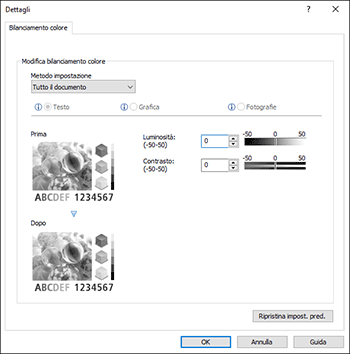
Luminosità: regola la luminosità per l'intera immagine.
Contrasto: regola la differenza tra parti luminose e scure dell'immagine.
![]() Al termine della configurazione, fare clic su [OK].
Al termine della configurazione, fare clic su [OK].
![]() Sull'applicazione, fare clic sul tasto di stampa.
Sull'applicazione, fare clic sul tasto di stampa.
Regolazione di luminosità e contrasto (OS X/macOS)
![]() Fare clic su [Stampa...] da [File] nella barra del menu.
Fare clic su [Stampa...] da [File] nella barra del menu.
![]() Su [Dettagli bilanciamento del colore], regolare le impostazioni di bilanciamento del colore.
Su [Dettagli bilanciamento del colore], regolare le impostazioni di bilanciamento del colore.
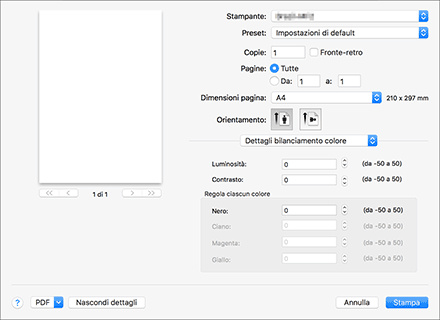
Luminosità: regola la luminosità per l'intera immagine.
Contrasto: regola la differenza tra parti luminose e scure dell'immagine.
![]() Una volta terminata la configurazione, fare clic su [Stampa].
Una volta terminata la configurazione, fare clic su [Stampa].
